■ 自動モードを開始するには
自動モードを開始するには、暗記中に「自動モード開始ボタン」をタップします。
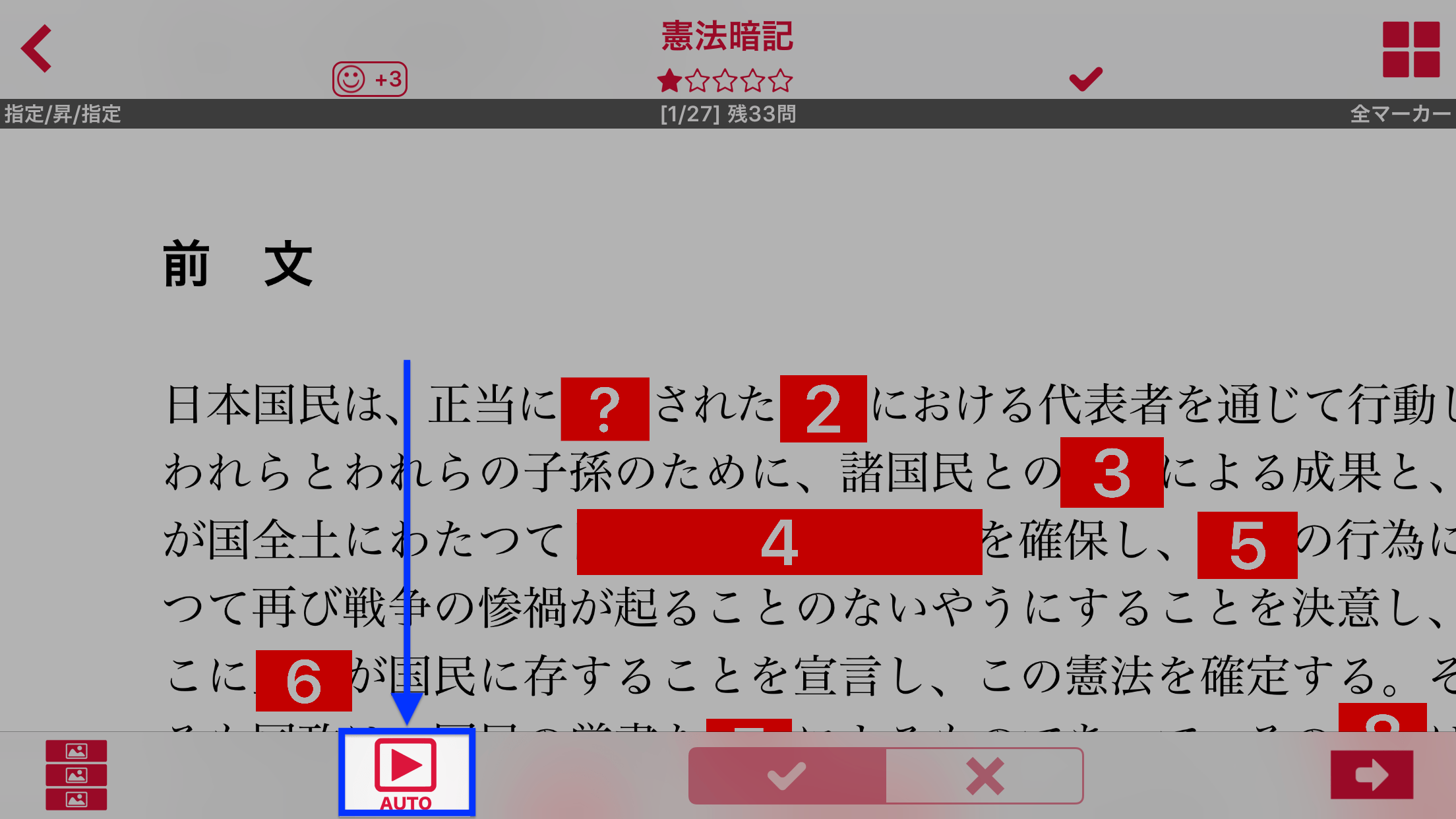
自動モード開始ボタンをタップ
自動モードが開始すると、画面の右下に設定画面で設定した待ち時間に応じてカウントダウンが表示され、自動で解答動作、次のマーカーの出題動作が行われます。
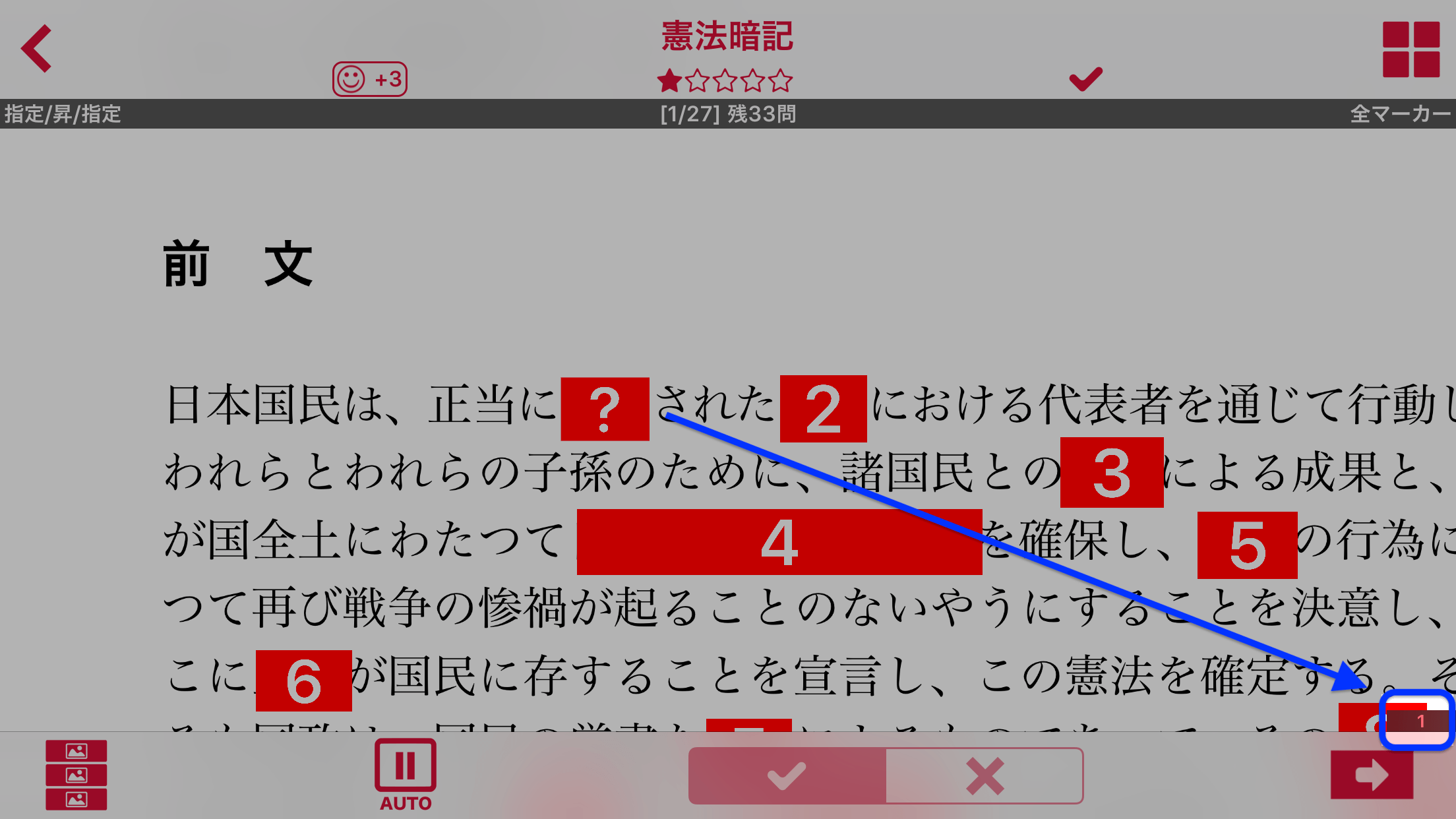
マーカー解答までのカウントダウン
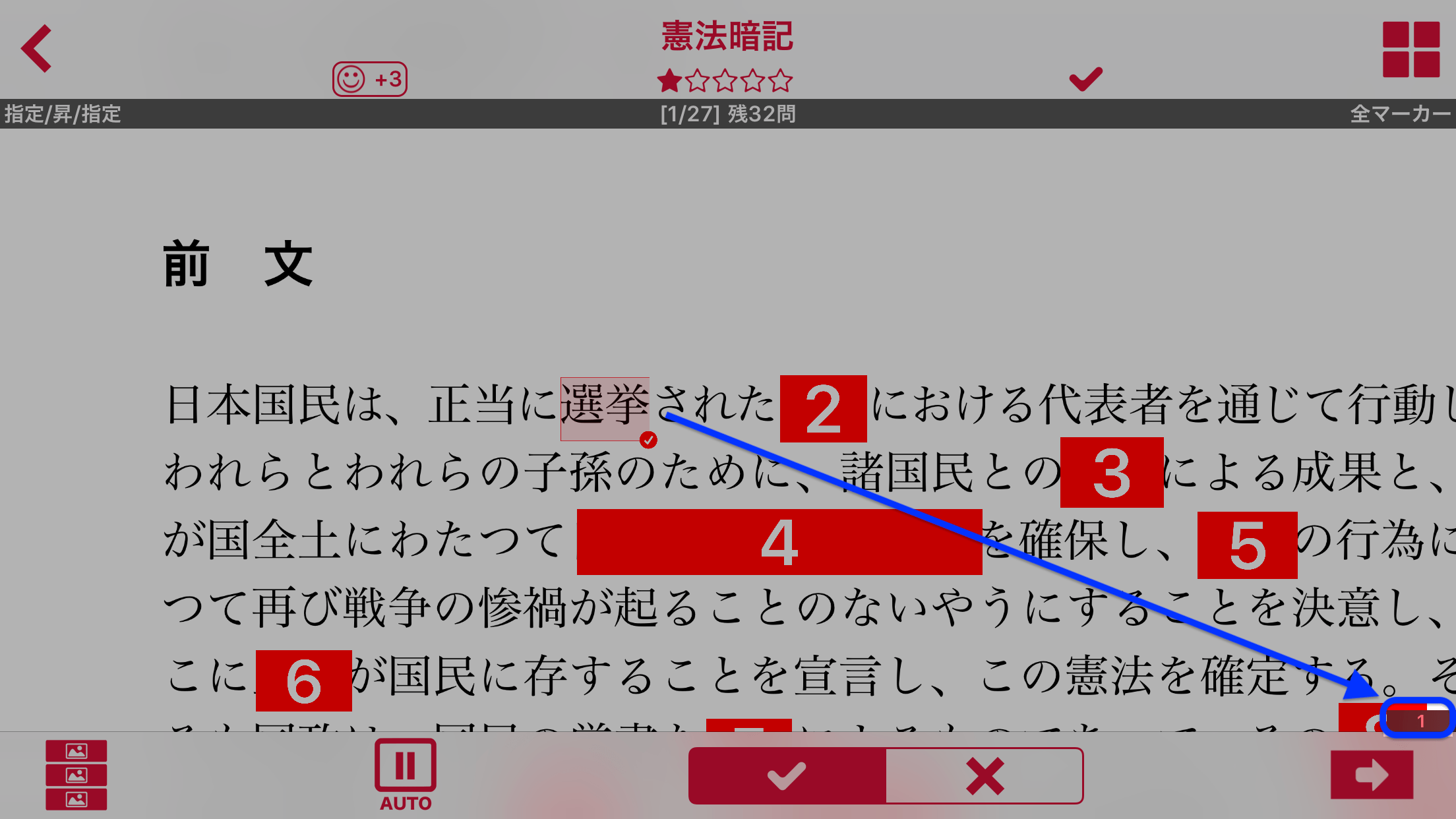
次のマーカー出題までのカウントダウン
■ 自動モードの設定
自動モードに関する設定は「設定画面」にて行います。
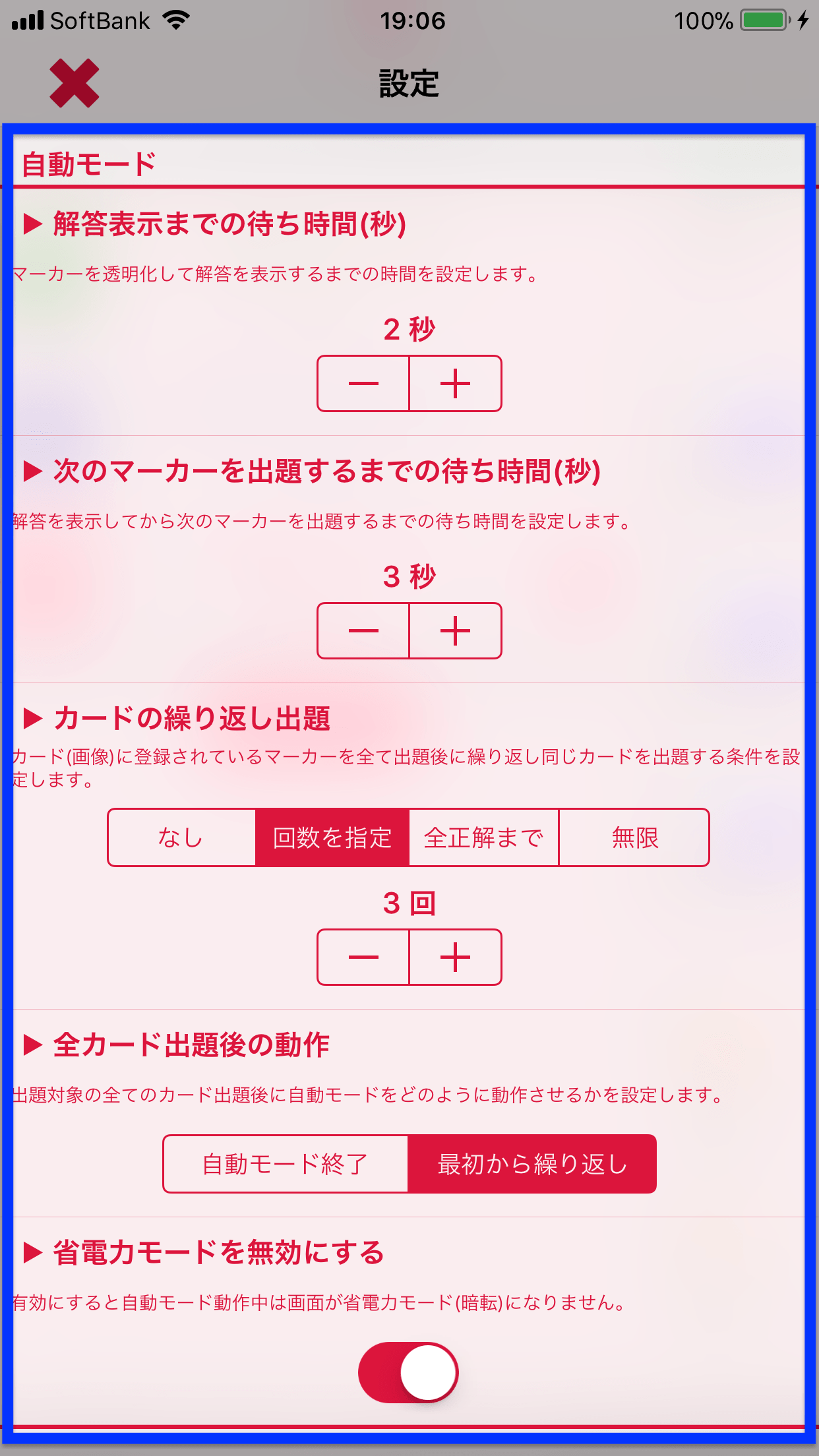
- 解答表示までの待ち時間(秒)
- マーカーを出題(フォーカス)後、そのマーカーを解答するまでの時間を秒単位で設定します。
- 次のマーカーを出題するまでの待ち時間(秒)
- マーカーを解答後、次のマーカーを出題(フォーカス)するまでの時間を秒単位で設定します。
- カードの繰り返し出題
- 1つの暗記カードに登録されているマーカーを全て解答し終わった際にどのような動作を行うか設定します。
- 「回数を設定」設定の場合、指定回数回同じカードの出題を繰り返します。
- 「全正解まで」設定の場合、カードに登録されている全てのマーカーが「正解」となるまで同じカードの出題を繰り返します。
- 「無限」設定の場合、同じカードの出題を無限に繰り返します。
- 全カード出題後の動作
- 出題対象となっている全ての暗記カードを出題し終わった際の動作を設定します。
- 「自動モード終了」設定の場合、自動モードを停止します。
- 「最初から繰り返し」設定の場合、ループして1枚目のカードから出題し直します。
- 省電力モードを無効にする
- 通常、一定時間デバイスの画面にタッチしないと画面が省電力モードとなり暗転します。自動モードの場合、画面をタッチ操作しないことが多いことから、暗記学習中に意図せず画面暗転してしまう可能性があります。
- 本スイッチをオンにすることで、本アプリ起動中かつ自動モード中の場合に限り省電力モードとならずに画面暗転しません。